Unglaubliche Bilder mit Ihrem Android-Gerät aufzunehmen ist nicht schwer. Tatsächlich verfügen die meisten aktuellen Android-Modelle über hervorragende eingebaute Kameras, die mit einigen der besten DSLRs auf dem Markt mithalten können. Aber wenn Sie gerade zu einem Android-Gerät gewechselt sind oder gerade angefangen haben, einen Mac zu verwenden, versuchen Sie möglicherweise herauszufinden, wie Sie Android-Fotos auf den Mac übertragen können.
Mach dir keine Sorgen. Sie sind an der richtigen Stelle. Dieser Artikel führt Sie nicht nur durch eine, sondern vier verschiedene Vorgehensweisen.
4 Methoden zum Übertragen von Bildern von Android auf Mac
Das Tolle an den meisten Technologien ist, dass es mehrere Möglichkeiten gibt, eine Aufgabe zu erledigen. Und das gilt auch für das Hochladen von Fotos von Android auf den Mac. Ich möchte Ihnen vier verschiedene Möglichkeiten zeigen.
Aber welches ist das beste? Nun, das hängt ganz von Ihnen ab. Sehen Sie beim Lesen des Artikels, welcher für Sie am sinnvollsten erscheint. Oder mit welcher App Sie am besten vertraut sind. Wir hoffen, dass mindestens eine dieser Methoden sinnvoll ist und Ihnen beim nächsten Mal, wenn Sie Ihre Fotos von Android auf den Mac synchronisieren möchten, weiterhilft.
1. Bilderfassung auf Ihrem Mac
Die native App für macOS, die mit vielen Geräten von Drittanbietern funktioniert, ist Image Capture. Sie können es nicht nur für Ihr iPhone oder Ihre DSLR-Kamera verwenden, sondern auch einen Scanner mit der App verwenden. Das bedeutet auch, dass Sie damit auch Bilder von Ihrem Android importieren können. Hier ist alles, was Sie tun müssen:
- Verbinden Sie Ihr Android-Gerät über ein USB-Kabel mit Ihrem Mac.
- Bildaufnahme öffnen.
- Klicken Sie in der Seitenleiste auf Ihr Android-Gerät.
- Wählen Sie mithilfe des Dropdown-Menüs den Ordner aus, in dem Sie Ihre Bilder speichern möchten.
- Wählen Sie dann die Bilder aus, die Sie übertragen möchten, und klicken Sie auf Herunterladen. Klicken Sie andernfalls einfach auf Alle herunterladen.
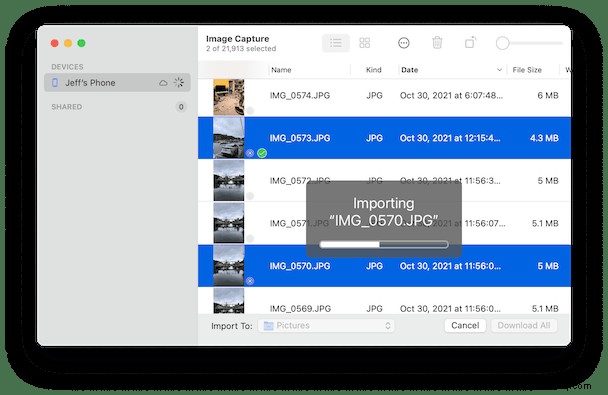 Tipp:
Tipp:Die Bilderfassung ist zwar einfach, erleichtert aber auch das versehentliche Importieren eines doppelten Fotos. Glücklicherweise können Sie Gemini 2 verwenden und die Festplatte Ihres Mac scannen, um diese Bilder schnell loszuwerden. Das Beste daran ist, dass Sie es kostenlos ausprobieren können – laden Sie Gemini 2 herunter und überzeugen Sie sich selbst!
2. Android-Dateiübertragung
Wenn Sie mit Android File Transfer nicht vertraut sind, ist es die Mac-App, mit der Sie auf das Dateisystem Ihres Android auf Ihrem Mac zugreifen können. Nachdem Sie Android File Transfer heruntergeladen und Ihr Android über ein USB-Kabel mit Ihrem Mac verbunden haben, müssen Sie nur noch Folgendes tun:
- Öffnen Sie die Android-Dateiübertragung.
- Wenn Ihr Gerät angezeigt wird, klicken Sie auf den DCIM-Ordner.
- Wählen Sie die Bilder aus, die Sie übertragen möchten, und ziehen Sie sie per Drag-and-Drop auf Ihren Mac.
- Gehen Sie jetzt zurück und machen Sie dasselbe, diesmal mit dem Ordner "Bilder".
Normalerweise werden die Fotos, die Sie mit Ihrem Android-Gerät aufnehmen, in den DCIM-Ordner verschoben. Und diejenigen, die Sie von anderen Apps speichern, gehen in Ihren Bilderordner. Aber das ist nicht immer der Fall – manchmal werden sie verwechselt. Aus diesem Grund ist es immer eine gute Idee, beide Ordner zu durchsuchen, nur um sicherzugehen.
3. iCloud
Sie können Apples Cloud-Dienst iCloud verwenden, aber es kann ein wenig nervig sein, weil Sie Bilder einzeln hochladen müssen. So geht's:
- Öffnen Sie auf Ihrem Android den Browser und gehen Sie zu iCloud.com.
- Melden Sie sich mit Ihrer Apple-ID und Ihrem Passwort an.
- Tippen Sie auf Fotos> Hochladen.
- Wählen Sie dann die Bilder aus, die Sie übertragen möchten, und laden Sie sie hoch.
Wenn auf Ihrem Mac iCloud eingerichtet ist, sollten Sie diese Bilder in der Fotos-App auf Ihrem Mac sehen, sobald iCloud mit Ihrem Android synchronisiert ist. Andernfalls müssen Sie Safari öffnen, zu iCloud.com gehen und sich anmelden, um Ihre Bilder anzuzeigen.
4. Verwenden einer Messenger-App
Die vierte und letzte Möglichkeit, die ich kurz erwähnen wollte, ist die Verwendung einer Messenger-App. Das könnte also WhatsApp, Messenger oder sogar Ihre E-Mail sein. Das Problem dabei ist, dass es Ihre Fotos komprimieren kann. Oder es kann ziemlich mühsam und zeitaufwändig sein. Außerdem ist es wirklich einfach, versehentlich Duplikate zu übertragen. Etwas zu beachten und zu beachten.
Bereinigen Sie doppelte und ähnlich aussehende Fotos auf Ihrem Mac
Es gibt gute Nachrichten, wenn Sie versehentlich doppelte Fotos importieren, können Sie die App Gemini 2 verwenden, um Ihre Festplatte schnell zu scannen und Ihnen zu helfen, die Duplikate loszuwerden. Wenn Sie Gemini 2 noch nicht heruntergeladen haben und loslegen;
- Öffne Gemini 2.
- Klicken Sie auf +> wählen Sie Bilderordner> Nach Duplikaten suchen.
Hinweis: Wenn Sie Fotos manuell importieren, möchten Sie möglicherweise Ihren gesamten Home-Ordner scannen. Oder Sie können einen ganz anderen auswählen, indem Sie auf Benutzerdefinierten Ordner auswählen klicken.
- Klicken Sie dann auf Ergebnisse überprüfen, um zu sehen, welche Dateien gefunden wurden, oder klicken Sie auf Intelligente Bereinigung.
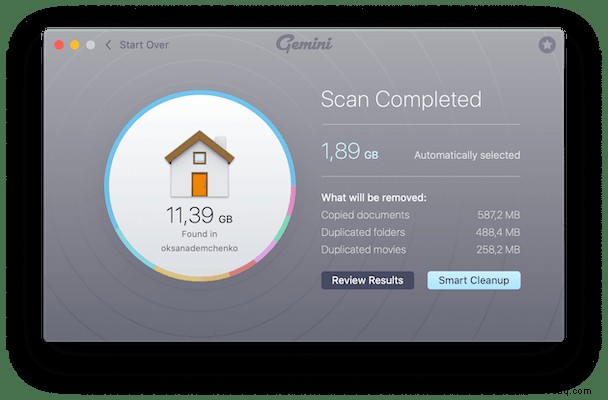
Die Entscheidung, entweder zu einem Android oder einem Mac zu wechseln, ist keine, die Sie auf die leichte Schulter nehmen. Aber die positive Seite ist, dass beide Geräte es ziemlich einfach machen, miteinander zu sprechen. Nachdem Sie diesen Artikel gelesen haben, sollten Sie also hoffentlich alle Informationen haben, die Sie benötigen, um mit der Übertragung Ihrer Android-Bilder zu beginnen.